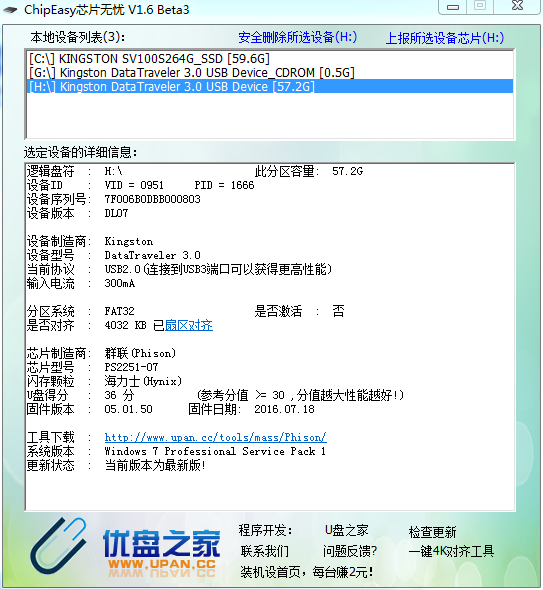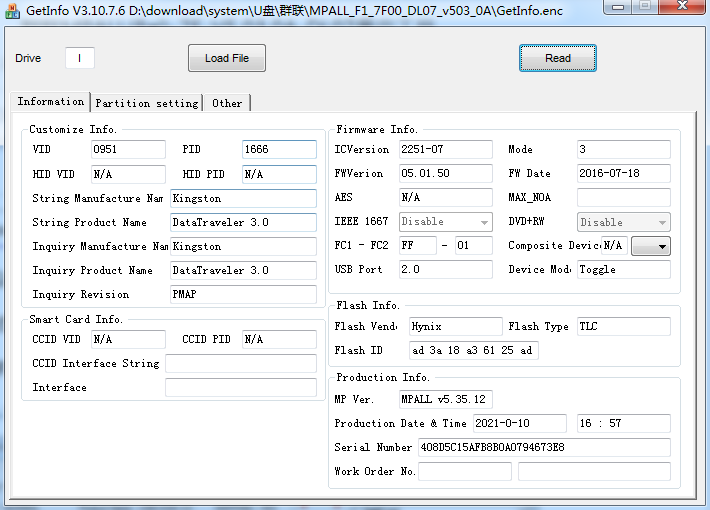群聯PS2251-07主控(Kingston64G)量產CD-ROM+移動磁碟模式過程記錄
最近在京東新買了個Kingston64g U盤,打算把它量產成CD-ROM光碟機+移動磁碟模式。
U盤量產真是個折磨人的體力活兒,主要的原因是這些量產工具軟體都是為特定型號U盤、特定生產環境設計的,並不是面向大眾的產品,所以通用性很差,軟體的容錯性也很差,如果找不準正確的量產工具版本,正確的使用流程,怎麼做都是徒勞。
上一次玩量產還是幾年前了,過程幾乎忘光了,而且過去的時間太長,以前的經驗也沒用了,只好重頭學起。
本文記錄針對基於群聯PS2251-07主控的Kingston Datatraveler 3.0(64G) U盤的量產過程。

請注意:如果你的U盤不是與此同型號的,那麼本文只能做參考並不能確保一定量產成功。
檢測主控晶片
要量產U盤先要搞清楚自己的U盤的主控晶片型號。
先去下載這個 《晶片無憂 V1.630(ChipEasy)U盤固態硬碟檢測工具》,執行檢測工具,如下圖可以看到我的U盤的主控晶片是群聯的PS2251-07
下載合適的量產工具版本
然後開啟這裡,http://www.upantool.com/liangchan/Phison/ 先隨便下載一個群聯的量產工具,執行其中的GetInfo.exe,在Drive中填入U盤的碟符,點選Read,就會顯示更詳細的U盤資訊,如下圖
請上圖注意右下角,MP Ver為MPALL v5.35.12,這就是U盤在生產時使用的量產工具版本,根據這個版本號下載的量產工具才能確保正確量產
但是我在upantool.com(http://www.upantool.com/liangchan/Phison/) 和upan.cc(http://www.upan.cc/tools/mass/Phison)找了半天也沒有找到5.35.12版本,只找到這個最接近的版本:
好吧,就用它了。
找對了量產工具版本,這就算成功了一半啦
解決無法識別U盤問題
下好MPALL 7F V5.03.0A量產工具,解壓縮後執行MPALL_F1_7F00_DL07_v503_0A.exe,點選Update…
納尼?沒反應!沒有識別我的U盤!
通過在網上一通找,為解決這個問題花了很長時間才算找到規律,最後總算找到解決辦法。
方法1:
如下圖勾選
No Mapping後點Close退出再重新開啟軟體,就可以識別了。 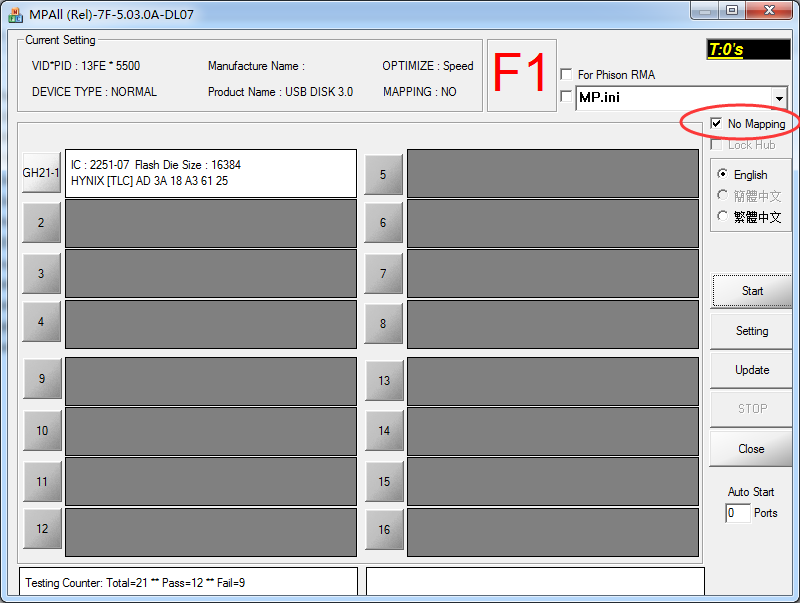
方法2:
也可以開啟MP.ini檔案,如下新增一行
Mapping=0。再開啟量產工具,也能正確識別。
[PenDriveMP]
IC Type=PS2251-07
[Parameter Mark]
Parameter Type=F1_MP_21
[Customize Info]
USB VID=0x13FE
USB PID=0x5500
String Product Name=USB DISK 3.0
Inquiry Version=DL07
[Configuration]
Reset Serial Number=0
Mapping=0 // 新增此行
[TestItemOption]
Do Preformat Test=1
[Extra]
Mode=3
[Advance]
FC1=0xFF
FC2=0x01
CheckUSBConnectorType=0x22
[Firmware]
ISP=1
Burner File=E:\Downloads\MPALL喜賓V9 29.5GB\BN07V502TAW.BIN
Firmware Name=E:\Downloads\MPALL喜賓V9 29.5GB\FW07V50253TW.BIN
[Misc]
Burner Erase All=1
Wafer Erase All=1
set1667=0x00量產U盤
點選Setting,如下圖設定產量引數,注意圖中的標註:
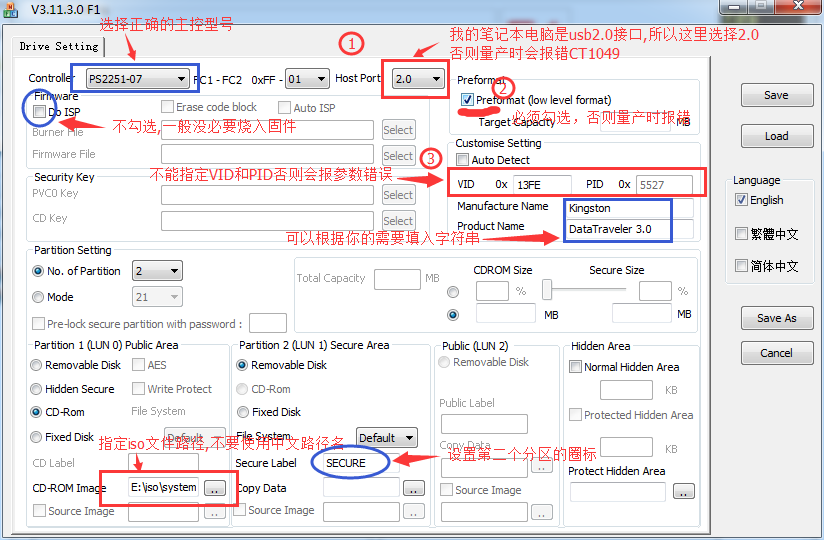
注意:
1.見上圖(1)位置,如果USB介面標準設定不對,會如下報錯:
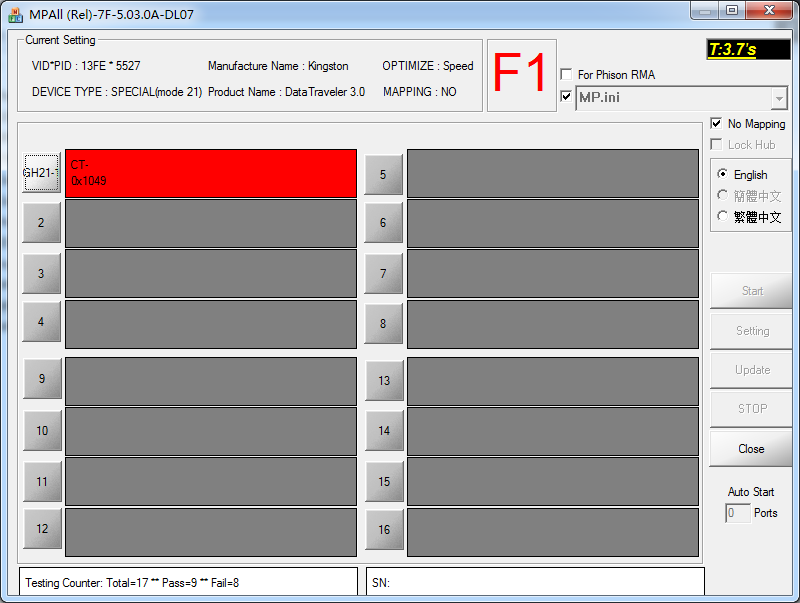
2.見設定介面(2)位置,如果不做preformat,會如下報錯:
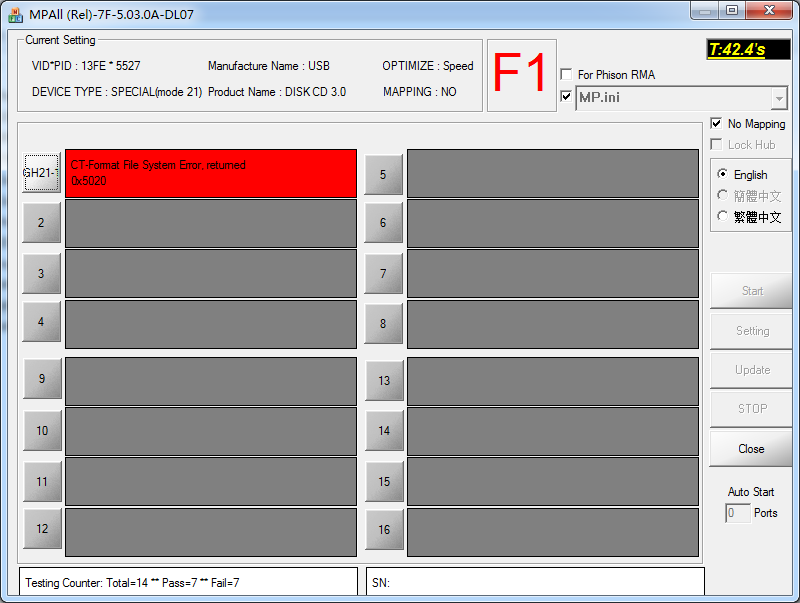
3.見設定介面(3)位置,如果指定VID和PID,會如下報錯:
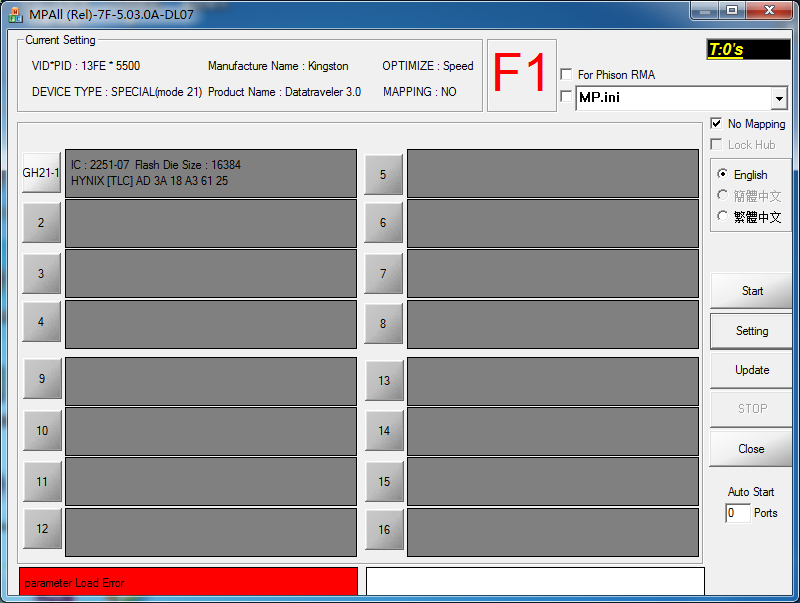
設定好量產引數後,點選Save儲存,如下是儲存後的MP.ini
[PenDriveMP]
IC Type=PS2251-07
[Parameter Mark]
Parameter Type=F1_MP_21
[Customize Info]
USB VID=0x13FE
USB PID=0x5500
String Product Name=Datatraveler 3.0
String Manufacturer Name=Kingston
Inquiry Version=PMAP
[Configuration]
Reset Serial Number=0
Mapping=0
Partition Boundary MB=999999999
[TestItemOption]
Do Preformat Test=1
[Extra]
Mode=21
[Misc]
Privacy Volume Label=USBDSK // 第二個移動磁碟分割槽的卷標
CDROM Image=E:\iso\systemtools\tianyi_winpe_V3.0.iso // 第一個CDROM分割槽的ISO映象檔案位置(不能含有中文)
set1667=0x00
[Advance]
FC1=0xFF
FC2=0x01
CheckUSBConnectorType=0x22
[Firmware]
ISP=0點選Cancel返回主介面,就可以點選Start開始量產了。
量產成功,
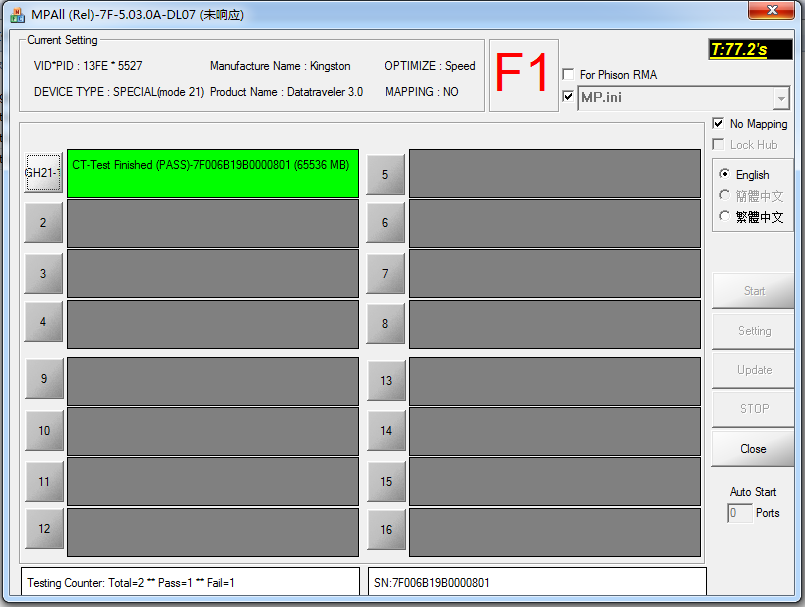
插入U盤顯示
下載WinPE ISO
量產CD-ROM+移動磁碟模式U盤所需要的WinPE 光碟iso檔案可以在 這裡選擇一個合適的:
修改PID和VID
U盤量產成功後,VID和PID(製造商ID和產品ID)被改成了0x13FE和0x5527,不再是出廠時的0x0951和0x1666,這比較不爽。
如果你很在意這個區別(比如我就是),可以下載這個工具《群聯更改U盤VID PID工具String Info updater v1.06》,可以將量產後的U盤的PID和VID改回原來值,用法很簡單,就不再多說了。